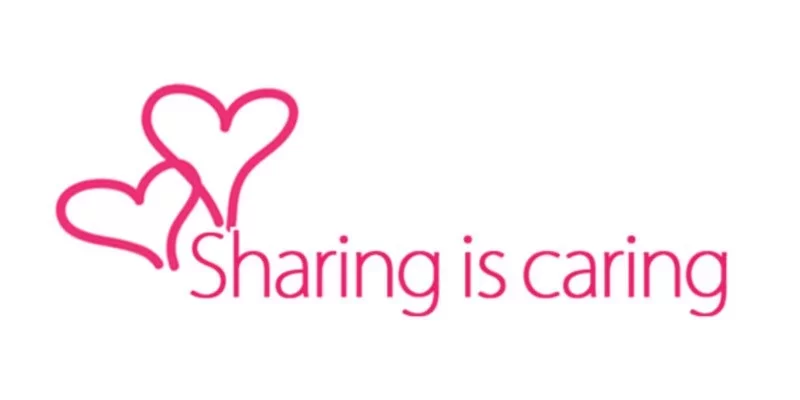Google Drive là dịch vụ lưu trữ và đồng bộ hóa dữ liệu được phát triển bởi Google. Ra mắt và ngày 24 tháng 4 năm 2012, Google Drive cho phép người dùng lưu trữ các dữ liệu quan trọng trên dịch vụ đám mây. Hôm nay, mình sẽ hướng dẫn các bạn một mẹo để tạo tài khoản Google Drive Unlimited 2017 với dung lượng lưu trữ không giới hạn.
Trước khi tiến hành, bạn cần phải hiểu đây không phải là cách chính thống, các bước trong bài sẽ bao gồm những hành động giả mạo bất hợp pháp, do đó nếu bạn thật sự cần tài khoản Google Drive để sử dụng cho các mục đích quan trọng thì không nên xem tiếp. Hãy trả tiền hoặc sử dụng tài khoản free hợp pháp. Ngược lại, mình không bảo đảm và chịu trách nhiệm cho bất kì vấn đề nào liên quan đến tài khoản cũng như dữ liệu của bạn có liên quan đến tài khoản Google Drive có được bằng các bước bên dưới. Một lần nữa, hãy trả phí hoặc chấp nhận những gì có được một cách miễn phí hợp pháp. Cám ơn các bạn.
- Lưu ý: Bạn có thể dùng tài khoản Google Drive Unlimited này để đăng ký Office 365 theo link sau: Office for Students, Teachers, & Schools | Office | Microsoft
Bước 1: Truy cập vào liên kết sau: Home | CCCApply
Bước 2: Chọn Canada College sau đó nhấn Apply:

Bước 3: Click Complete an online application for admissions

Bước 4: Click Create an Account

Bước 5: Click Begin Creating My Account

Bước 6: Truy cập vào http://www.fakenamegenerator.com/, đặt thông tin theo hình dưới rồi nhấn Generate:

Bước 7: Thông tin người mà bạn đã tạo ra.

Bước 8: Điền như hình dưới:
- First Name: Thông tin từ người mà bạn đã tạo ra ở hình trên.
- Middle Name: Check this box if you do not have a middle name Last Name Root
- Suffix: None
- Do you have a previous name (such as a maiden name)?: No
- Do you have a preferred name that is different than your legal and/or previous name?: No

Bước 9: Phần Date of Birth bạn có thể chọn theo thông tin người dùng mà bạn đã tạo ra.

Bước 10: Ở phần tiếp theo, bạn chọn Social Security Number

Bước 11: Truy cập The One Generator rồi nhấn Generate để lấy số SSN:

Bước 12: Bạn hãy gõ vào Social Security Number or Taxpayer Identification Number, gõ số liên tiếp và không gõ dấu gạch ngang. Sau đó nhấn Continue.

Bước 13: Nhập email mà bạn muốn nhận thông tin về tài khoản của mình:

Bước 14: Ở phần Telephone, bạn truy cập link: Fake Address in California – Fake Address, Random Address Generator . Chọn như hình dưới, sau đó click Generate

Bước 15: Lấy thông tin Phone Number từ người dùng mới tạo:

Bước 16: Các thông tin còn lại ở phần Permanent Address, bạn hãy truy cập link sau: Fake Address in California – Fake Address, Random Address Generator_US để lấy thông tin. Bạn hãy điền những thông tin còn thiếu như hình dưới, tích chọn I have verified the address entered is correct . Sau đó click Continue.

Bước 17: Hãy nhập các thông tin Username, Password, Repeat Password, nhập mã Pin, Security Questions… Click Create My Account để hoàn tất.

Bước 18: Sau đó click Continue:

Bước 19: Click Start Application

Bước 20: Điền thông tin như hình dưới, rồi click Continue.

Bước 21: Click chọn My mailing address is the same as the Permanent Address in my OpenCCC Account above. Sau đó click Continue.

Bước 22: Điền theo hình dưới, sau đó click Continue.



Bước 23: Điền theo hình dưới, sau đó click Continue.


Bước 24: Điền theo hình dưới, sau đó click Continue.

Bước 25: Điền theo hình dưới, sau đó click Continue.

Bước 26: Ở Main Language: Yes, Financial Assistance: Yes – No, Athletic Interest: Yes, I am interested in intramural or club sports, but not in playing on an intercollegiate team. Phần Programs & Services chọn: Counseling – personal, Health services, Housing information, Online classes. Sau đó nhấn Continue.


Bước 27: Click I consent, sau đó nhấn Continue
![[IMG]](http://www.techrum.vn/chevereto/images/2017/06/27/N8zqr.jpg)
Bước 28: Nhấn I have reviewed this application and confirm it is complete and accurate.
![[IMG]](http://www.techrum.vn/chevereto/images/2017/06/27/NF6gg.jpg)
Bước 29: Click chọn theo hình dưới, sau đó click Submit My Application
![[IMG]](http://www.techrum.vn/chevereto/images/2017/06/27/NFQkZ.jpg)
Bước 30: Click Continue, hoàn tất quá trình tạo tài khoản Google Drive Unlimited 2017 với dung lượng lưu trữ không giới hạn.
![[IMG]](http://www.techrum.vn/chevereto/images/2017/06/27/NF0mk.jpg)
Hãy đợi khoảng một cho đến hai giờ, họ sẽ gửi thông tin tài khoản cho bạn. Sau đó tiến hành đăng nhập vào gmail.com bằng tài khoản edu mà họ gửi và bạn sẽ nhận được Google Drive không giới hạn.


- Lưu ý: Đối với tài khoản Google Drive Unlimited 2017 này, thời gian hoạt động tùy thuộc với quản trị mạng của tổ chức này. quyết định. Tài khoản có đuôi edu thông thường khoảng 4 năm, hoặc có thể là trọn đời.
Chúc các bạn thành công!
Nguồn: TECHRUM